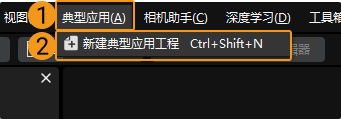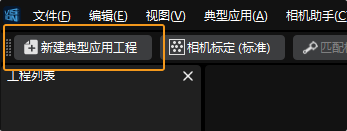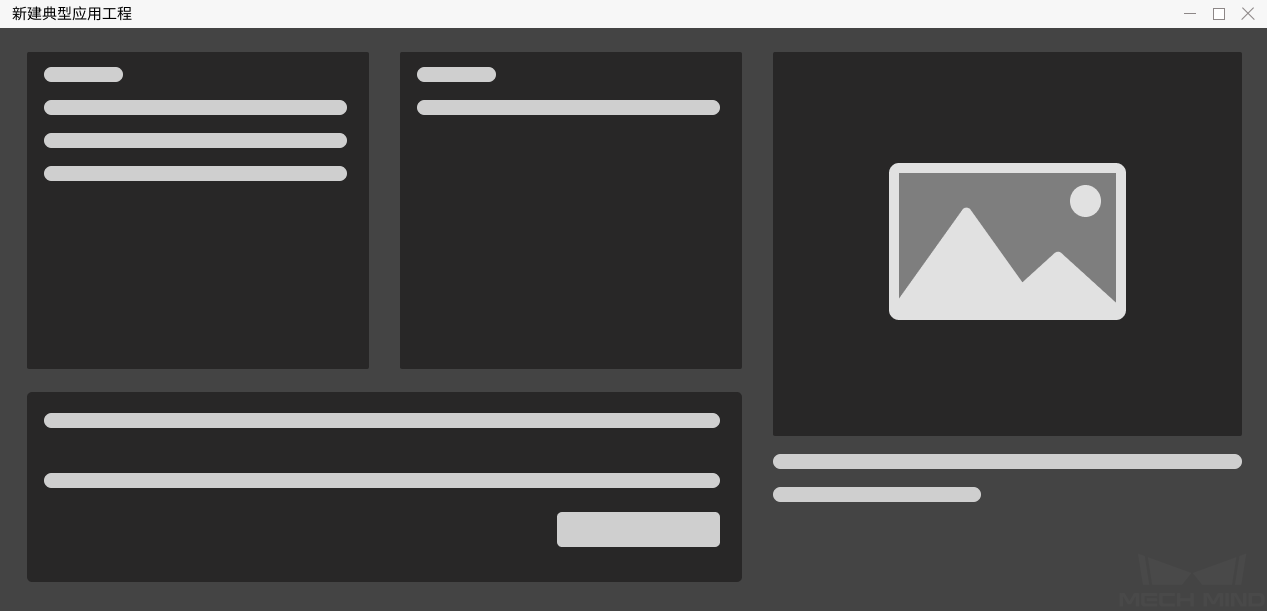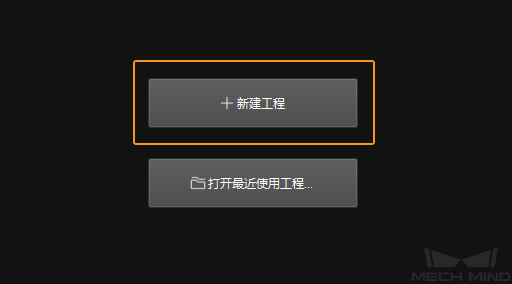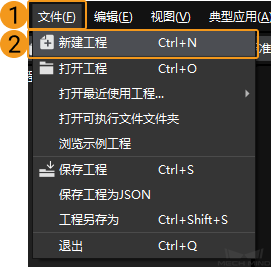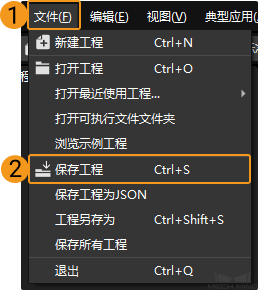新建并保存工程¶
本节将介绍如何新建 Mech-Vision 工程并保存,以及工程的命名规范。
新建工程¶
新建全新工程¶
新建工程的三种方式如下:
在 Mech-Vision 软件初始界面的工程编辑区中单击 新建工程 来新建工程。
依次选择菜单栏中的 来新建工程。
直接按快捷键 Ctrl + N 来新建工程。
保存工程¶
保存工程的三种方式如下:
工程创建完成后,建议用户设置好保存路径,及时保存工程。
可通过依次单击菜单栏 对工程进行保存。
单击工程工具栏左侧的
 按钮来进行保存,也可直接按快捷键 Ctrl + S 保存工程。
按钮来进行保存,也可直接按快捷键 Ctrl + S 保存工程。
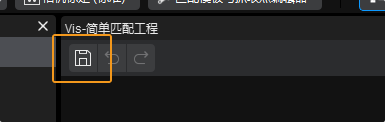
如果创建了多个工程,可依次单击菜单栏 对所有工程进行保存。
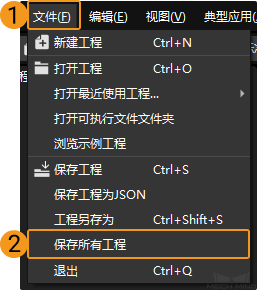
注意
保存工程前,需先新建一个空的工程文件夹并在保存时选中该工程文件夹。保存后,该文件夹下会生成一个和文件夹名称相同的 .vis 文件,该文件即为保存的工程。
提示
如需将 Mech-Vision 工程注册到 Mech-Center 并连接 Mech-Viz,需在保存工程后勾选 自动加载当前工程 。
工程命名规范¶
Mech-Vision 工程名称结构和说明如下表所示。
命名结构 |
命名说明 |
Vis |
用于区分 Mech-Vision 工程和 Mech-Viz 工程(必填) |
工件名称+功能场景 |
示例:纸箱拆码垛/刹车盘上料/电机装配/海绵喷胶/门锁抓取 |
工位信息编号/方位信息 |
工位信息编号示例:1#探伤1#热处理1# 方位信息示例:左工位/左相机 (无此类信息可不填) |
不同功能/特殊功能 |
不同功能示例:1类工件识别/反光工件识别/隔板识别/料筐识别/模板制作 特殊功能示例:点云拼接/双相机融合/相机补偿 (无此类信息可不填) |
相关命名示例如下表所示。
场景描述 |
命名示例 |
单个工作站+单相机 |
Vis-纸箱拆码垛 |
Vis-刹车盘上料 |
|
Vis-电机装配 |
|
Vis-海绵喷胶 |
|
Vis-门锁抓取 |
|
单个工作站+多相机 |
Vis-金属件上料-左相机 |
多个工作站+多相机 |
Vis-曲轴上料-探伤1#左相机 |
多个工作站+多相机+不同功能 |
Vis-曲轴上料-探伤1#左相机-点云拼接 |
单个工位工程组合 |
Vis-外星轮上料-5#左相机-1类工件识别 |
Vis-外星轮上料-5#左相机-2类工件识别 |
|
Vis-外星轮上料-5#左相机-料框识别 |
|
Vis-外星轮上料-5#左相机-模板制作 |
|
Vis-外星轮上料-5#右相机-1类工件识别 |
|
Vis-外星轮上料-5#右相机-2类工件识别 |
注意
当使用英文命名时,应注意:
有英文简称时,尽量使用英文简称;
尽量不使用中文拼音;
多个英文单词连接使用时,应使用驼峰形式对各个单词进行分隔。